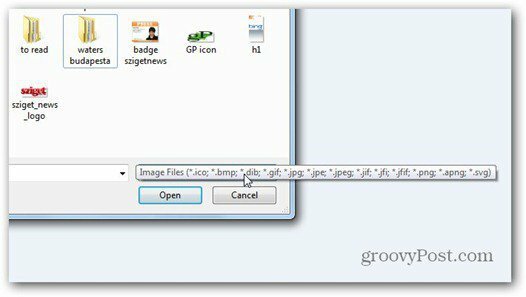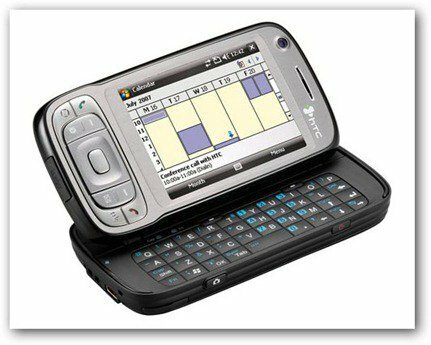Qu'est-ce que le dossier d'objets 3D dans Windows 10 et comment le supprimer?
Microsoft Windows 10 / / March 18, 2020
Dernière mise à jour le
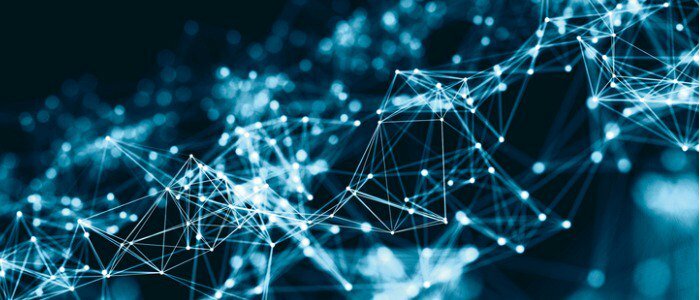
Si vous n'êtes pas un concepteur ou un créateur, vous souhaiterez peut-être supprimer le dossier Objets 3D de l'Explorateur de fichiers. Vous ne pouvez pas simplement le supprimer, mais il peut être supprimé. Voici comment.
Si vous exécutez Windows 10 Fall Creators Update, vous vous demandez peut-être à quoi sert le dossier d'objets 3D dans l'Explorateur de fichiers. Le dossier contient des éléments 3D que vous pouvez utiliser dans des applications comme Paint 3D ou Visionneuse de réalité mixte. Les projets sur lesquels vous travaillez dans les applications 3D seront enregistrés par défaut dans le dossier Objets 3D. Lorsque les dossiers sont triés par ordre alphabétique, c'est le premier dossier de la liste.
Si vous n'êtes pas un concepteur ou un créateur, vous souhaiterez peut-être simplement vous débarrasser du dossier afin que les fichiers plus importants dont vous avez besoin soient plus proches du sommet de la structure hiérarchique du système de dossiers.
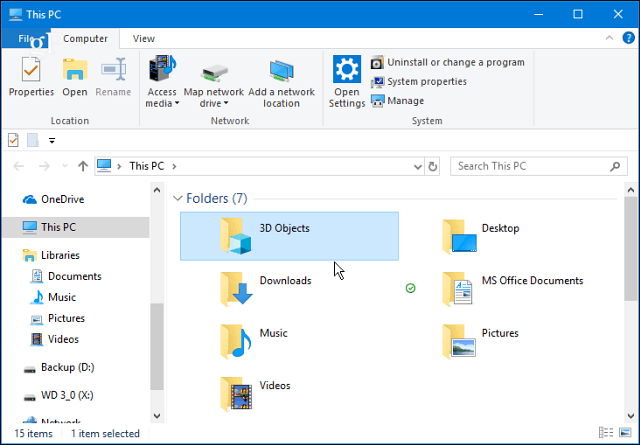
Comme son nom l'indique, Windows 10 propose des outils pour les créateurs de contenu numérique contenus dans le dossier Objets 3D. Vous le trouverez dans Ce PC dans l'Explorateur de fichiers.
Supprimer le dossier des objets 3D de Windows 10
Vous ne pouvez pas vous débarrasser du dossier en le supprimant. Au lieu de cela, vous devrez effectuer certains travaux dans le Registre.
Frappez le raccourci clavierTouche Windows + R pour ouvrir la boîte d'exécution et type:regedit et cliquez sur OK ou appuyez sur Entrée.
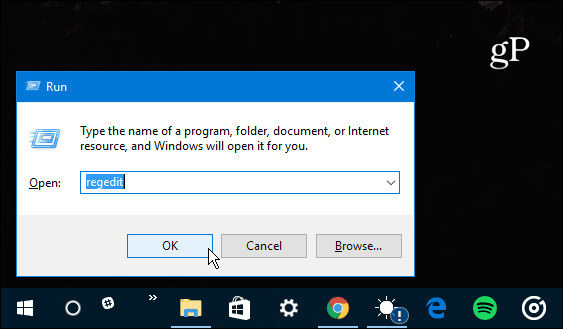
Maintenant, dans le registre, accédez aux éléments suivants:
HKEY_LOCAL_MACHINE \ SOFTWARE \ Microsoft \ Windows \ CurrentVersion \ Explorer \ MyComputer \ NameSpace
Développez-le et localisez le {0DB7E03F-FC29-4DC6-9020-FF41B59E513A} et supprimez-la.
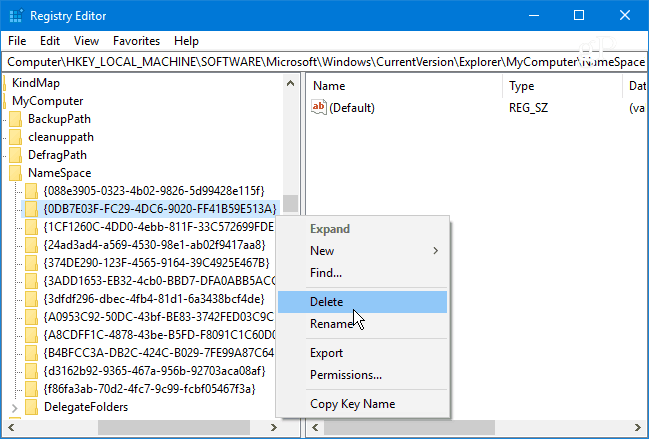
Ensuite, dirigez-vous vers le chemin suivant:
HKEY_LOCAL_MACHINE \ SOFTWARE \ Wow6432Node \ Microsoft \ Windows \ CurrentVersion \ Explorer \ MyComputer \ NameSpace
Encore une fois, recherchez et supprimez le {0DB7E03F-FC29-4DC6-9020-FF41B59E513A} clé.
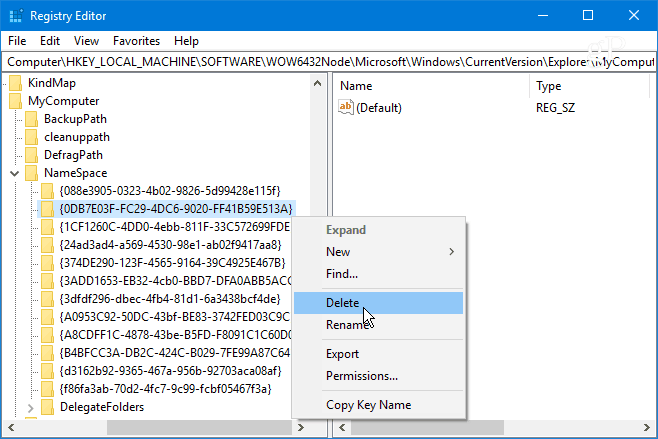
Fermez maintenant l'Éditeur du Registre et l'Explorateur de fichiers s'il est ouvert. Relancez l'Explorateur de fichiers et cliquez sur Ce PC et le dossier Objets 3D devrait avoir disparu.
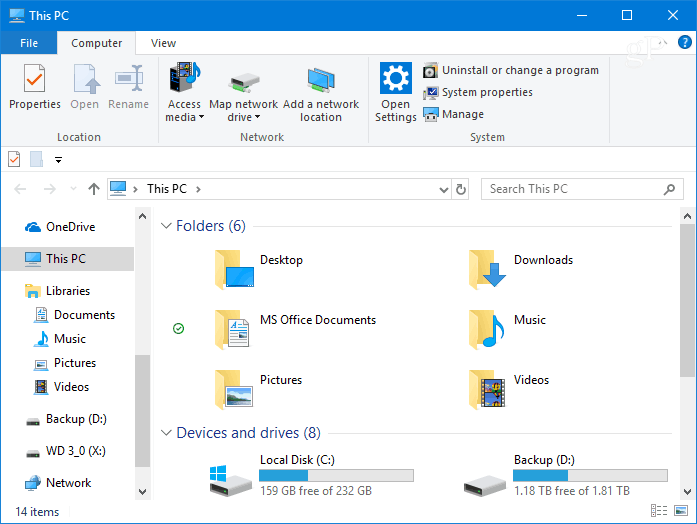
Gardez à l'esprit que vous n'avez pas besoin de naviguer manuellement vers chacun des emplacements de registre indiqués ci-dessus. Vous pouvez simplement copier et coller le chemin dans le champ d'adresse en haut de l'Éditeur du Registre. Pour en savoir plus, consultez notre article sur la façon de trouver plus facilement les emplacements du Registre dans Windows 10.
Êtes-vous un créateur de contenu numérique et utilisez-vous le contenu et les outils 3D de Windows 10? Faites-nous savoir dans la section commentaire ci-dessous. Ou, si vous avez besoin d'aide ou de conseils de dépannage supplémentaires, rejoignez notre Forums Windows 10.